PSでグラデーションカラーを描く方法
グラデーションカラーはデザインにおける一般的な要素であり、作品にレイヤー化と視覚的なインパクトを加えることができます。 Photoshop では、グラデーションカラーを描画するさまざまな方法があります。この記事では、操作手順を詳しく紹介し、過去 10 日間にインターネット上で注目されたトピックや注目のコンテンツに基づいた構造化データのリファレンスを提供します。
1.Photoshopでグラデーションカラーを描く手順
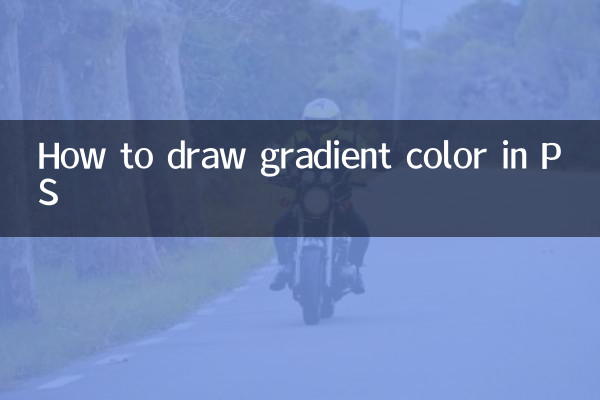
1.Photoshopを開いてキャンバスを作成する: PS を起動した後、新しい空白のキャンバスを作成します (ショートカット キー Ctrl+N)。
2.グラデーションツールを選択します: ツールバーの「グラデーション ツール」(ショートカット キー G) を見つけるか、「ペイント バケツ ツール」を右クリックして切り替えます。
3.グラデーションカラーを設定する: 上部のオプション バーでグラデーション エディターをクリックし、プリセットまたはカスタム カラーを選択します。線形、放射状、角度などの複数のグラデーション タイプをサポートします。
4.グラデーションカラーを描く: キャンバス上でマウスの左ボタンを押したままドラッグし、放すとグラデーション カラーが生成されます。
2. 過去 10 日間のインターネット上のホットトピックとデザイントレンド
| ランキング | ホットトピック | 検索ボリューム (10,000) | 関連するデザインスタイル |
|---|---|---|---|
| 1 | AIペイントツールの比較 | 320 | テクノロジーのグラデーションカラー |
| 2 | メタバース仮想シーン | 280 | ネオングラデーション |
| 3 | ミニマリストのロゴデザイン | 190 | 2色のグラデーション |
| 4 | ダイナミックなポスター制作 | 150 | 流体勾配 |
3. グラデーションカラーデザインの実践的なヒント
1.カラーマッチングの原理: 色の衝突を避けるために、隣接する色 (青と紫など) または補色 (赤と緑など) を使用します。
2.透明度調整: グラデーション エディターで、スライダーを使用して色の透明度を制御し、半透明のトランジション エフェクトを作成します。
3.カスタムグラデーションを保存する: グラデーションエディターの「新規」ボタンをクリックして、よく使用される色をプリセットとして保存します。
4. 2023年のグラデーションカラーファッショントレンドデータ
| スタイルタイプ | 利用シーンの割合 | 人気の業界 |
|---|---|---|
| メタリックグラデーション | 35% | テクノロジー、車 |
| ソフトグラデーション | 28% | 美しさ、母親と赤ちゃん |
| ハイコントラストのグラデーション | 22% | スポーツ、音楽 |
5. よくある質問
Q: テキストのグラデーション効果を作成するにはどうすればよいですか?
A: まずテキストを入力し、レイヤーを右クリックして「テキストのラスタライズ」を選択し、グラデーションツールを使用して直接ドラッグして塗りつぶします。
Q: グラデーションの色の変化が不自然な場合はどうすればよいですか?
A: グラデーション エディターでカラー ストップの位置を確認し、カラーが均等に分散されていることを確認します。または、「ノイズ グラデーション」モードを使用してみてください。
概要: PS グラデーション ツールの使用スキルをマスターし、それを現在のデザイン トレンドと組み合わせて、作業の品質を迅速に向上させます。業界のホットスポット (AI デザイン ツール、ダイナミック ビジョンなど) にさらに注意を払い、グラデーション カラーを柔軟に使用して独自のスタイルを作成することをお勧めします。

詳細を確認してください

詳細を確認してください